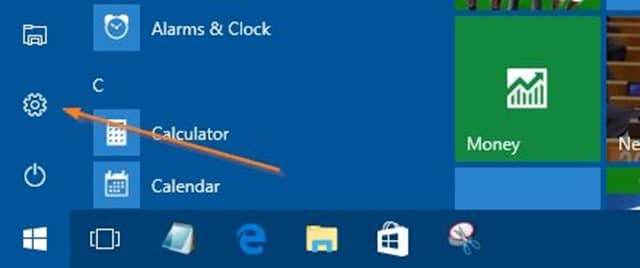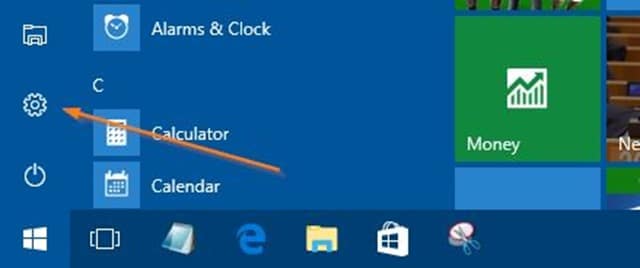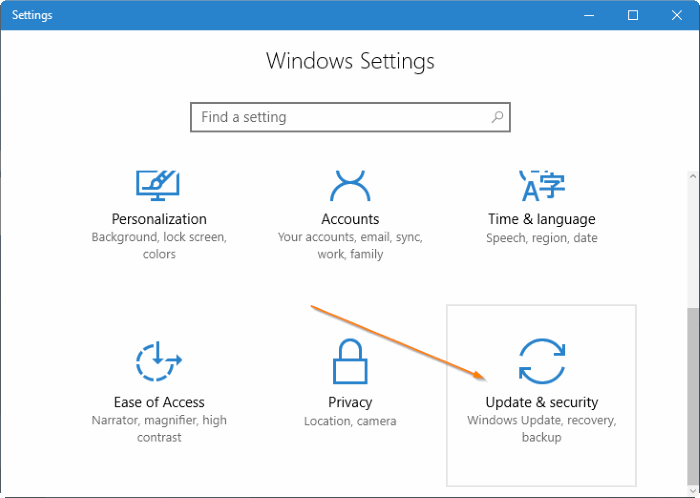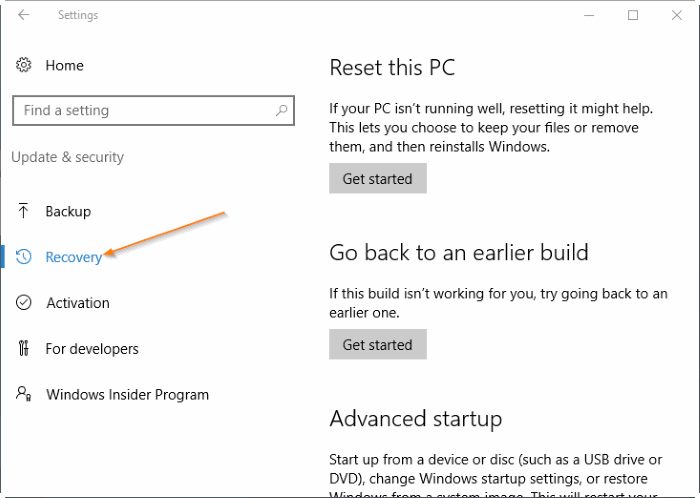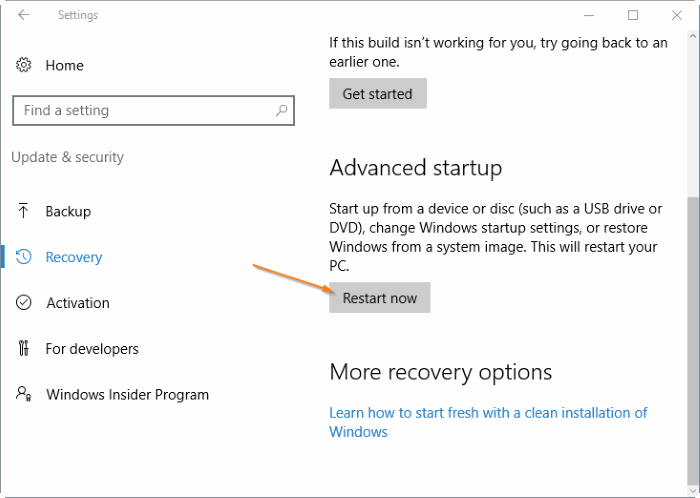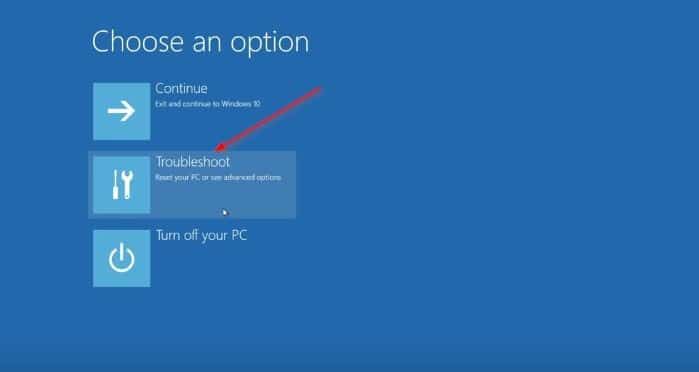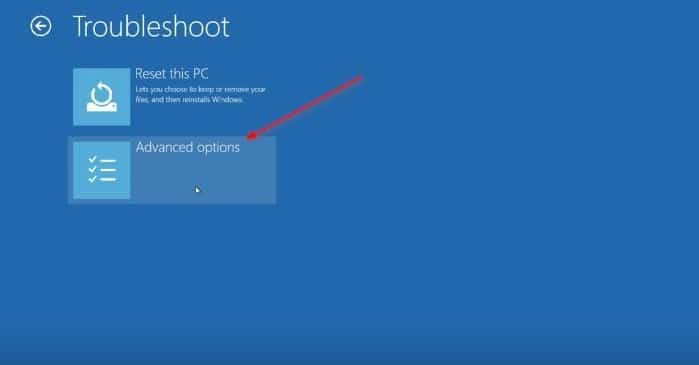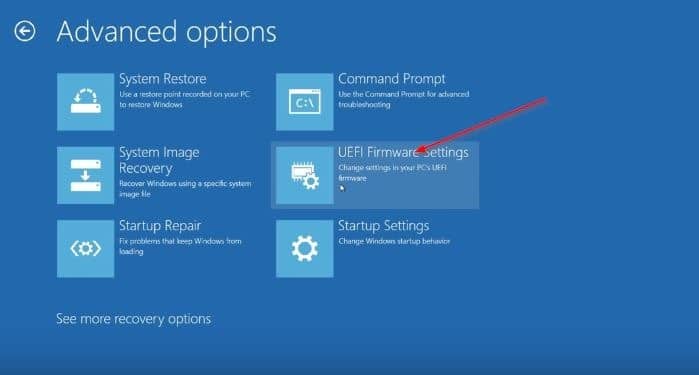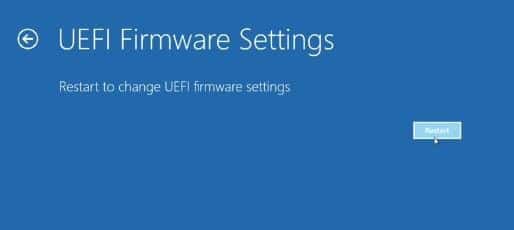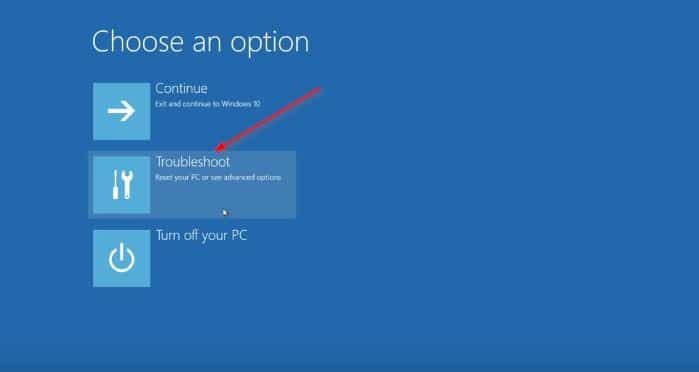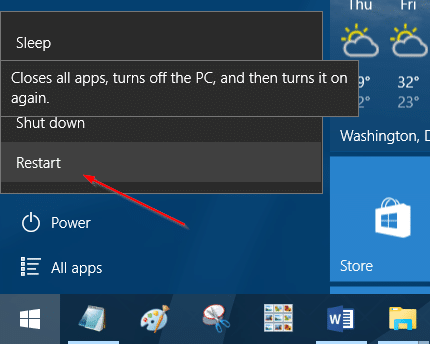Хотите получить доступ к настройкам встроенного ПО UEFI, чтобы изменить порядок загрузки по умолчанию или установить пароль UEFI? В этом руководстве мы увидим, как получить доступ к настройкам UEFI на ПК под управлением Windows 10.
Большинство компьютеров с предустановленной Windows 8 или Windows 10 используют прошивку UEFI вместо традиционного BIOS. В отличие от устаревшего BIOS, доступ к которому можно получить, нажав клавишу, назначенную производителем, UEFI требует другого маршрута для доступа к своим настройкам.
Проверьте, поддерживает ли ваш компьютер UEFI
Как было сказано ранее, если на вашем компьютере предустановлена Windows 8, Windows 8.1 или Windows 10, ваш компьютер, скорее всего, поддерживает UEFI. Но если вы не уверены, вы можете обратиться к нашему руководству проверьте, поддерживает ли ваш компьютер UEFI , чтобы легко узнать, оснащен ли ваш компьютер традиционным BIOS или современным UEFI.
Выполните приведенные ниже инструкции, чтобы получить доступ к настройкам UEFI на ПК с Windows 10.
Метод 1 из 3
Доступ к настройкам UEFI из Windows 10
Шаг 1. Сохраните результаты работы и закройте все запущенные программы, если таковые имеются.
Шаг 2. Откройте приложение Настройки, щелкнув его значок в меню «Пуск» или одновременно нажав логотип Windows и клавишу R.
Шаг 3. Нажмите значок Обновление и безопасность. Нажмите Восстановить.
Шаг 4. В разделе Расширенный запуск нажмите кнопку Перезагрузить сейчас, чтобы перезагрузить компьютер.
Шаг 5. Когда вы увидите экран Выберите вариант, нажмите Устранение неполадок, чтобы перейти на экран устранения неполадок.
Шаг 6. На экране «Устранение неполадок» нажмите Дополнительные параметры, чтобы перейти к нему.
Шаг 7. Когда вы увидите экран «Дополнительные параметры», нажмите Настройки прошивки UEFI. Обратите внимание, что опция «Настройки прошивки UEFI» не отображается, если ваш компьютер не поддерживает UEFI.
Шаг 8: Наконец, когда вы увидите экран настроек прошивки UEFI с сообщением «Перезагрузите, чтобы изменить настройки прошивки UEFI», нажмите кнопку Перезагрузить, чтобы перезагрузить компьютер и зайдите в настройки прошивки UEFI.
Метод 2 из 3
Используйте командную строку для доступа к настройкам UEFI из Windows 10
Если приложение «Настройки» по какой-либо причине не открывается, вы можете использовать командную строку для доступа к настройкам UEFI. Вот как это сделать.
Шаг 1. Введите CMD в поле поиска «Пуск»/панель задач, щелкните правой кнопкой мыши запись «Командная строка» и выберите «Запуск от имени администратора». Когда вы увидите приглашение контроля учетных записей пользователей, нажмите кнопку «Да».
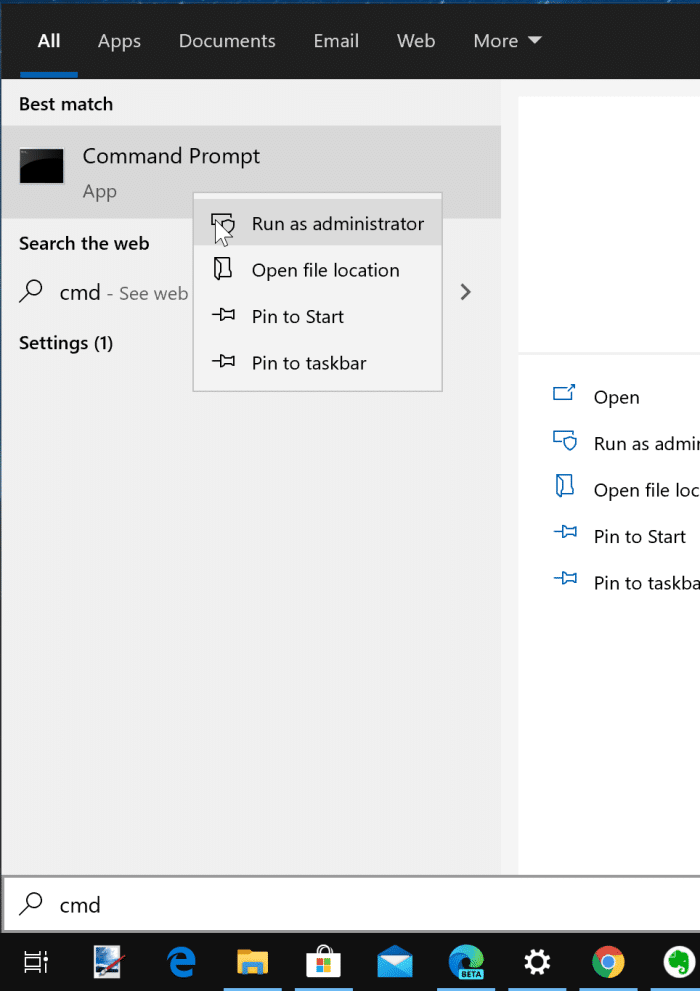
Шаг 2. В окне командной строки введите следующую команду и нажмите клавишу Enter.
shutdown.exe /r /o
После ввода команды не забудьте нажать клавишу Enter.
Вы увидите сообщение «Вы скоро выйдете из системы». Ваш компьютер перезагрузится менее чем через минуту.
Шаг 3. После перезагрузки компьютера следуйте инструкциям, указанным в Шагах 5, 6, 7 и 8 Метода 1 для доступа к настройкам UEFI.
Метод 3 из 3
Другой способ доступа к настройкам UEFI из Windows 10
Шаг 1. Откройте меню «Пуск». Нажмите кнопку питания, удерживайте клавишу Shift, а затем нажмите кнопку Перезагрузить.
Шаг 2. После перезагрузки компьютера и перехода к экрану Выберите вариант следуйте инструкциям, указанным в Шаге 5, Шаг 6, Шаг 7 и Шаг 8 Метода 1 (прокрутите вверх, чтобы увидеть).